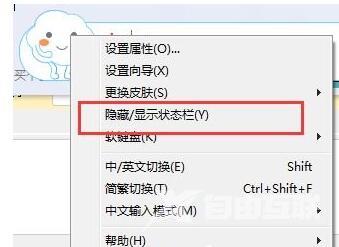必应输入法状态栏不见了怎么解决?必应输入法拥有创新中文引擎、海量词汇库、云端词库以及新词热词及时更新,为您提供超爽的中文输入体验,但是有的用户在使用中发现自己的必
必应输入法状态栏不见了怎么解决?必应输入法拥有创新中文引擎、海量词汇库、云端词库以及新词热词及时更新,为您提供超爽的中文输入体验,但是有的用户在使用中发现自己的必应输入法状态栏不见了,那要怎么解决呢?
必应输入法状态栏不见了怎么解决?
1、如果使用的是WinXP或Win7系统,在必应输入法的图标上右击,选择弹出菜单中的任务栏中的其他图标。
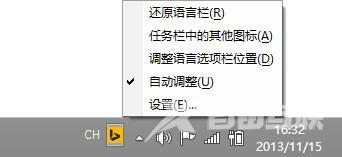
2、就可以看到必应输入法的状态栏啦。

3、如果您使用的是Win8系统,请先调出系统的语言栏,方法是:打开控制面板 → 时钟、语言和区域 → 语言 → 高级设置 → 勾选使用桌面语言栏。
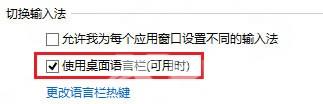
4、后面的步骤就和WinXP/Win7系统的一样了,在必应输入法的图标上右击,选择弹出菜单中的任务栏中的其他图标。